|
注:本例CAD版本很低,略览即可 ------------------------------------ 一. 在ps中打开文件! 从cad中导入的是位图文件,但是一般情况下这只是一幅彩色稿。 无论是bmp还是tif文件,我一般习惯用转换格式的方式改变为黑白格式, 这样转换可以保持精度,其他的转换方式多多少少都会有点损失。:) 1.先转换为gray模式。 2.在gray模式中调整对比度,调到最大。 3.再转换回RGB模式。 
好了,一幅黑白稿出现了! 二. 分离图线。有些人可能喜欢不分。我习惯分离图线层,因为这样好处有如下: 1.所有的物体可以在图线下面来做,一些没有必要做的物体可以少做或不做。节省了很多时间。 2.物体之间的互相遮档可以产生一些独特的效果! 3.图线可以遮挡一些物体因选取不准而产生的错位和模糊,使边缘看起来很整齐,使图看起来很美。 具体步骤是以colour range 选取方式选中白色,删除。现在图线是单独的一层了。把这层命名为图线层。 
三. 分离成功。为了观察方便可以在图线后增加一层填充为白色,当然也可直接填充绿色变草地层,白色的好处是画超级大平面图的时候会比较容易了解自己的进度 从现在开始,我每个新增加的图层都会命名。原因: 1.个人习惯。 2. 可以有效防止产生大量无用的废层和无物体层(即空层)。 3. 方便别人,将来别人修改你的图能够很轻松地找到每个物体。 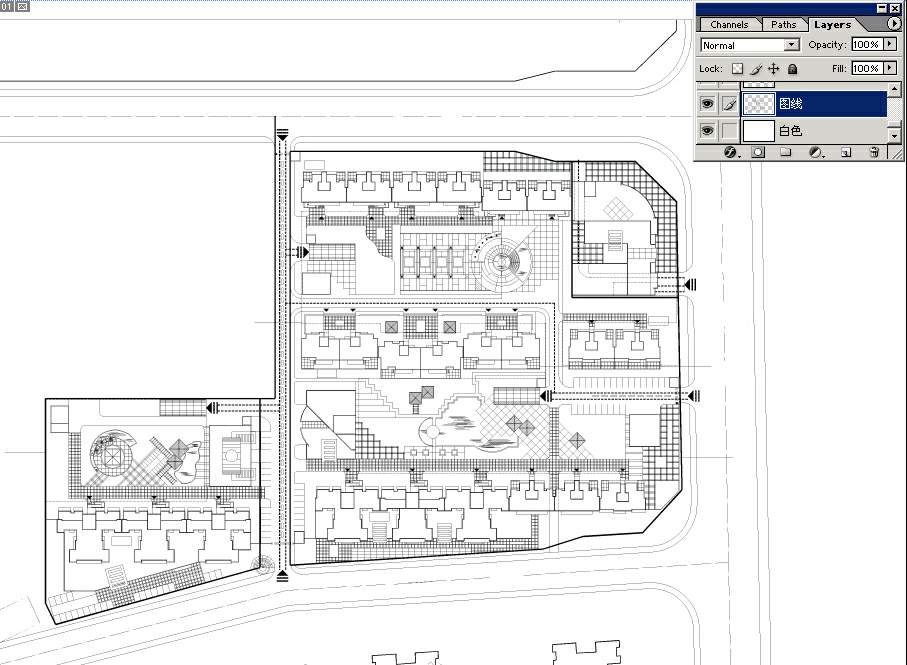
四. 种树。现在开始栽树。 需要说明的是,通常我都习惯最后种树,因为树木通常是位图导入,大量的复制会占用机器的内存。这幅图例外,先种树,是因为这张图既要表现建筑又要表现绿化和景观。先种树可以定下整个图的整体颜色倾向,基调。 先种树,大小植物,再调他们的色彩倾向,你认为应该调什么色调完全凭个人的感觉啦。 这张图定的基调是偏黄绿色调的暖灰。 
五. 接着做道路和铺装。 选取区域的时候可以用各种选择工具,不要拘泥于一种工具。 填色后调颜色,要和树木色彩协调。 注意道路的颜色一定不要用纯灰色的,尽量做成冷灰或暖灰,我这里做成偏黄绿色色调! 
六. 做基础设施和地面小装饰,如停车场,沟,支架,彩色钢板等,然后调色,和整体色彩要协调。 
七. 做主体建筑和山包。 建筑:主体建筑的色彩一很重要,调的时候一定要谨慎,不要和主体色彩有强烈的对比。 山包:通常小的地形起伏叫山包,大的地形起伏叫............大山包!! 也就是传说中的地形! 目前无论是建筑设计与规划还是景观规划都似乎注重地形的表现,它已经越来越引人重视了。而在渲染表现公司,更习惯称它为山包。形象! 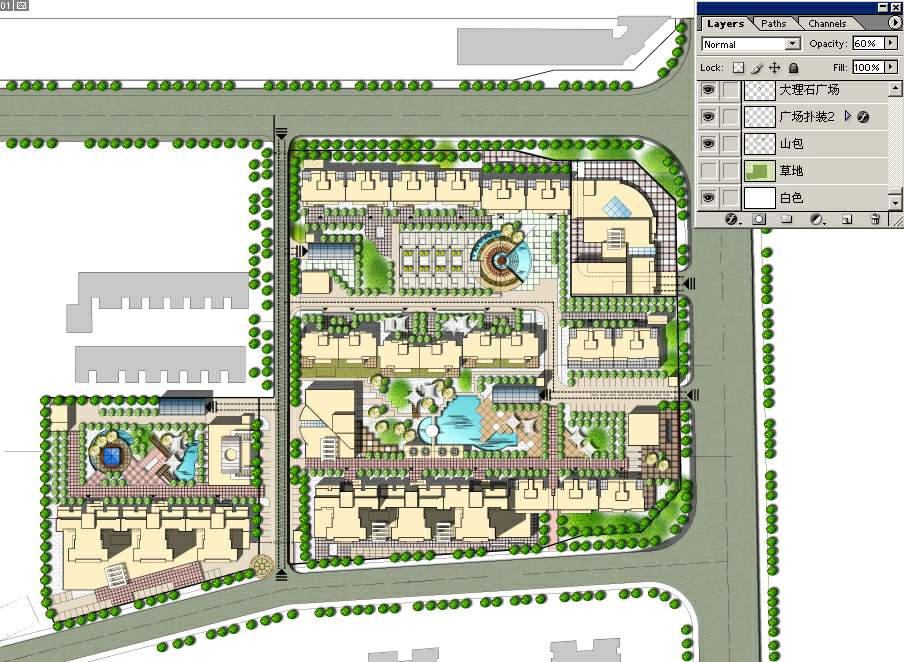
八. 草地要有色彩区分,加noise 要有密度的疏密之分!小区内外要有区分。 这里的内部颜色做的很深,是为了突出重点!右侧挨路处有投影,是因为有地形! 
九. ok!大功告成!这样基本上就算成功了。 也可以加一层雾,效果可能会更好一点。我最后加在物体的最上一层加了一层雾,透明度自己把握吧。 
十. 加文字和红线。加上文字和红线就是现在大家看到的样子,文字和红线可以单独导出一层,视甲方需要加或不加。这样就比较方便修改了。ok!齐活!可以休息一会了! 
附注一:局部效果 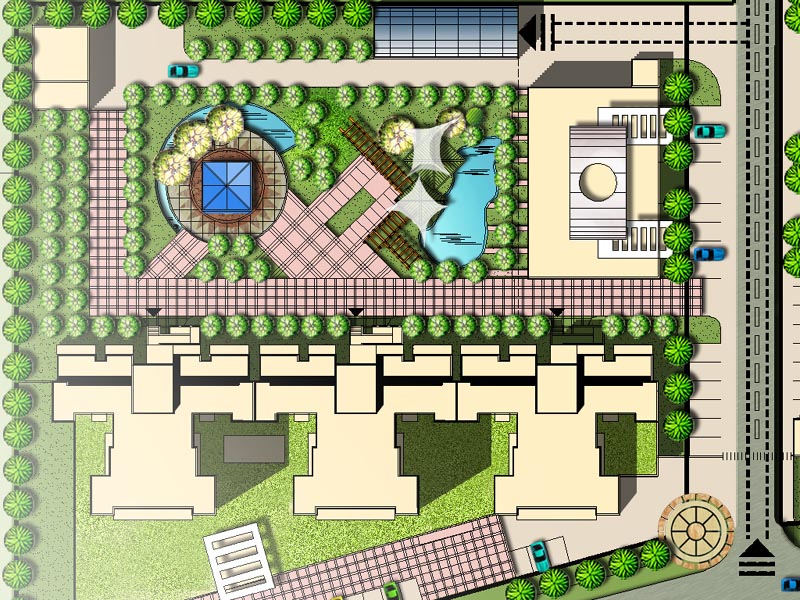
局部效果2 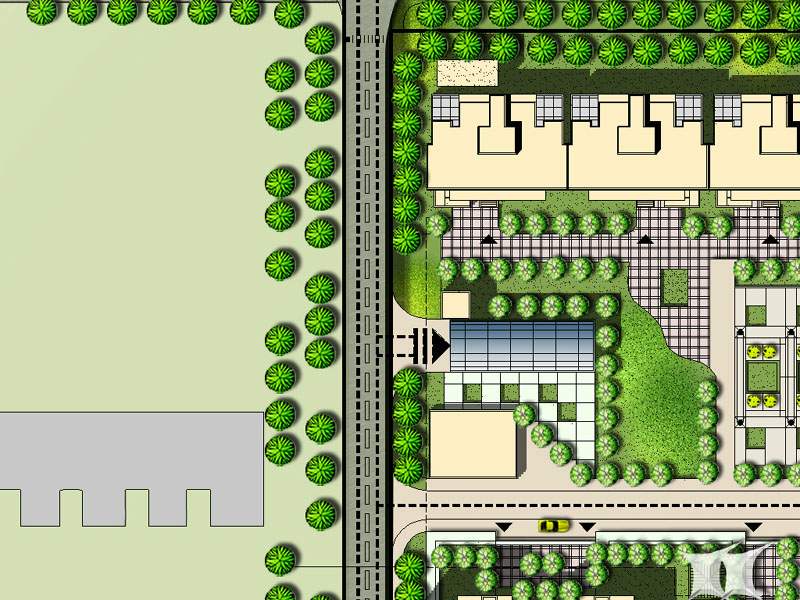
局部效果3 
局部效果4 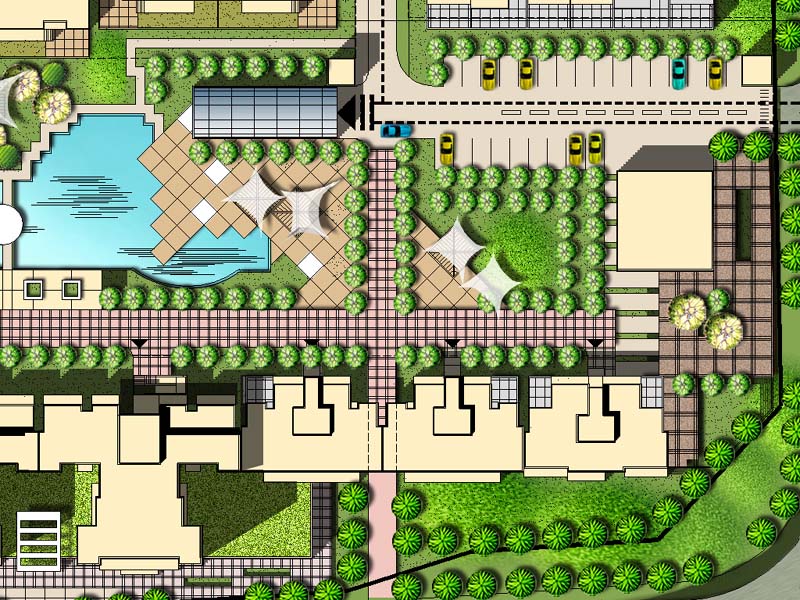
附注二--------从cad中导图 从cad中导图一共分两步,一是设置打印机,二是虚拟打印。原来偶以前一直习惯用cad r14来导图,但是忽然有一天发现其他人都在用2000,2002,2004......于是偶不得不换2000以上的cad了。 cad r14的导法就不介绍了。 这里要感谢一个人,叫"遥远的地方"。2000家族的导法偶请教了她 ,现在偶就介绍一下她习惯用的方法: 打印机设置 一. 在cad中打开文件 
2.打开文件菜单中的打印机管理器命令[ 
3弹出的菜单里选择添加打印机向导这个选项 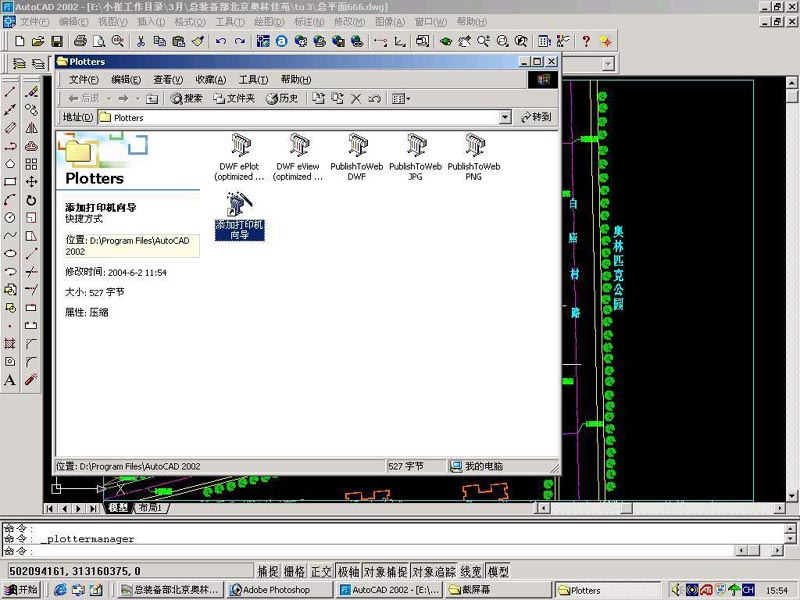
4. 选择下一步 
5. 选择"我的电脑" 
6. 选择光栅栏格式和bmp格式 
7. 给打印机起个名字,如果单位人多怕混淆的话,通常的办法就是起自己的名字 
8. 选择"编辑打印机器配置"这项 
9. 在弹出的菜单里选择"自定义图纸尺寸" 
10.在弹出的菜单中选择"创建新图纸" 
11.在尺寸里添图纸的长,宽.一般4000×4000象素的就可以打a0的图了, 如果要打超大的,偶一般填8000×8000.警告:这样文件会越来越大,大的可怕! 
12. 给自己的纸也起个名子,,如果单位人多,就不要起a0,a1,....等这样容易和别人混淆的名字,因为人们起的名字可能是一样的,但是设的像素却可能不一样,所以如果您经常用一个同样的精度,就用自己的名字命名吧. 
13.然后选择"添加"这个选项,你以后就可以总用它了 
14. 最后弹出的菜单里,您选择"完成",ok!打印机已经设置好啦! 
开始虚拟打印 1.确认您要打印的图是当前图 
2.选择文件菜单中的"打印" 
3. 弹出打印菜单 
4.在打印设备里选择您在前面已经定义好了的打印机器,在那个"警告"的对话框里选择"确认" 同时可以设打印的文件名字和文件的存储位置 
5.在打印设置里选择您定义好的打印纸,通常就是您自己的名字 
6.,单击"窗口"那个按钮,面板会暂时消失,这时候用鼠标选择一个打印区域,(就是画一个框啦,把打印区域圈起来,大家都知道吧,嘿嘿.....) 选择之前别忘了按一下F3这个键,捕捉一下端点. 
7.选择"完全预览", 
8.现在可以放大或缩小预览图,觉得可以了,就右键退出 
9.在最后弹出的菜单中选"确定",然后就坐在椅子上面等.............等它打印完! 打印完了就可以用ps打开它,开始干活! 
附注三------细节问题 1关于水系: 水要有阴影,不过是内投影。可以用图层特效来做,也可以用高斯模糊。 要有光感,可以用退晕,也可以用滤镜打光。 2草地: 草地在红线内外一定要区分开色象和明度饱和度,不然颜色会很靠。 尽量不要拖来一块真实的草地来图片代替绿色块,虽然草地图片看起来很真实,但是整体不协调,还会加大内存消耗。 3投影: 投影偶个人做法是复制一层,放在下面,选中,按住ctrl+art,然后按箭头键。 低矮的可以用图层特效,但是建筑不要,会很假。 4山包的做法: 也就是传说中的地形。选中一块区域,添绿色,噪点,打光,反选,羽化,删除,好。 5拉模的做法 用路径勾出形状,然后变成选区,添一种颜色,我通常用黄灰或蓝灰,给个透明度,ok! 6树的做法: 先在cad中画出轮廓,再导入ps中,添加一种或几种颜色,花草,灌木同样搞定. 7色彩关系: 其实说了那么多,最重要的就是色彩关系,无论是总平,还是透视图,如果色彩关系不好,其他东西都是空谈.色彩关系是最.最.最重要的. 其实技法只是一方面,因为画表现图最重要的不是技法,而是色彩感觉!!!这没有办法用具体的语言十分切地表达清楚,因为它不是独立于图存在的,每个人的观点也是不同的。即使用同样的步骤来做同一张图,每个人也都会有不同的效果。 所以建议大家多看色彩书籍。如果您不是美术专业的也没关系,完全可以通过多看色彩理论和色彩构成方面的书来弥补。毕竟色彩感觉也不是天生的,它可以有意识地来培养! 这就是我画总平的大体过程,发上来抛砖引玉,请大家多多支持。无论您是刚开始做还是顶尖级高手都请多多指点。 以上方法只是个人观点。如果有其他的更好的方法,无论您是渲染表现公司还是方案设计公司,都欢迎请您帮助指点补充,发上来大家共同讨论,希望大家想法多一点,希望大家技法上都能毫无保留,希望大家共同发展共同进步。 |